word中特殊符号快捷键
键盘快捷键及特殊符号表
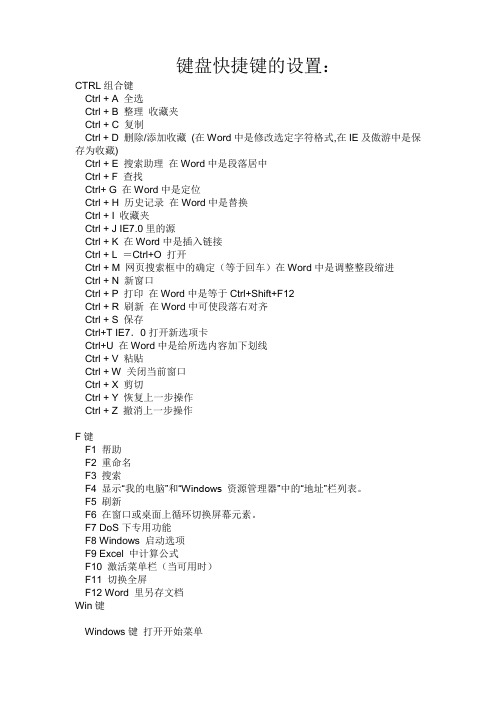
键盘快捷键的设置:CTRL组合键Ctrl + A 全选Ctrl + B 整理收藏夹Ctrl + C 复制Ctrl + D 删除/添加收藏(在Word中是修改选定字符格式,在IE及傲游中是保存为收藏)Ctrl + E 搜索助理在Word中是段落居中Ctrl + F 查找Ctrl+ G 在Word中是定位Ctrl + H 历史记录在Word中是替换Ctrl + I 收藏夹Ctrl + J IE7.0里的源Ctrl + K 在Word中是插入链接Ctrl + L =Ctrl+O 打开Ctrl + M 网页搜索框中的确定(等于回车)在Word中是调整整段缩进Ctrl + N 新窗口Ctrl + P 打印在Word中是等于Ctrl+Shift+F12Ctrl + R 刷新在Word中可使段落右对齐Ctrl + S 保存Ctrl+T IE7.0打开新选项卡Ctrl+U 在Word中是给所选内容加下划线Ctrl + V 粘贴Ctrl + W 关闭当前窗口Ctrl + X 剪切Ctrl + Y 恢复上步操作Ctrl + Z 撤消上步操作F键F1 帮助F2 重命名F3 搜索F4 显示“我的电脑”和“Windows 资源管理器”中的“地址”栏列表。
F5 刷新F6 在窗口或桌面上循环切换屏幕元素。
F7 DoS下专用功能F8 Windows 启动选项F9 Excel 中计算公式F10 激活菜单栏(当可用时)F11 切换全屏F12 Word 里另存文档Win键Windows键打开开始菜单Windows键+D 显示桌面Windows键+E 打开资源管理器Windows键+F 查找所有文件Windows键+L 切换用户Windows键+M 最小化所有窗口Windows键+R 运行命令Windows键+U 辅助工具其他DELETE 删除。
Shift + Delete 永久删除所选项,而不将它放到“回收站”中。
(慎用。
)拖动某项时按CTRL 复制所选项,按SHIFT强制移动所选项。
Word快速插入符号和特殊字符技巧
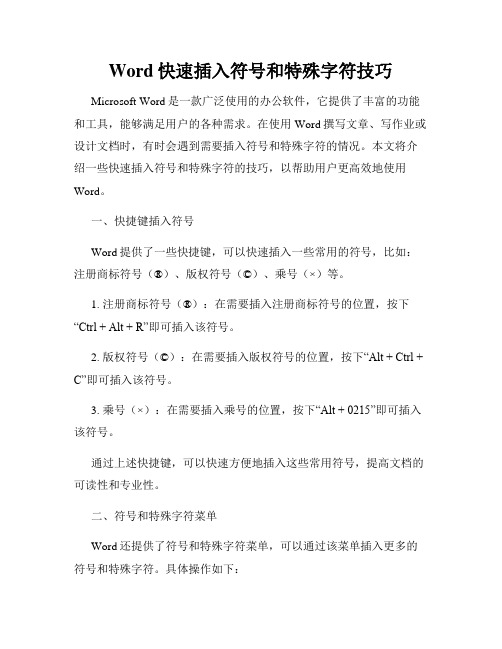
Word快速插入符号和特殊字符技巧Microsoft Word是一款广泛使用的办公软件,它提供了丰富的功能和工具,能够满足用户的各种需求。
在使用Word撰写文章、写作业或设计文档时,有时会遇到需要插入符号和特殊字符的情况。
本文将介绍一些快速插入符号和特殊字符的技巧,以帮助用户更高效地使用Word。
一、快捷键插入符号Word提供了一些快捷键,可以快速插入一些常用的符号,比如:注册商标符号(®)、版权符号(©)、乘号(×)等。
1. 注册商标符号(®):在需要插入注册商标符号的位置,按下“Ctrl + Alt + R”即可插入该符号。
2. 版权符号(©):在需要插入版权符号的位置,按下“Alt + Ctrl + C”即可插入该符号。
3. 乘号(×):在需要插入乘号的位置,按下“Alt + 0215”即可插入该符号。
通过上述快捷键,可以快速方便地插入这些常用符号,提高文档的可读性和专业性。
二、符号和特殊字符菜单Word还提供了符号和特殊字符菜单,可以通过该菜单插入更多的符号和特殊字符。
具体操作如下:1. 在需要插入符号的位置,点击Word菜单栏上的“插入”选项。
2. 在“插入”选项卡下,找到“符号”组,点击菜单中的“符号”按钮。
3. 在弹出的符号对话框中,选择所需的字符,如希腊字母、数学符号、箭头等。
点击“插入”按钮即可将选择的符号插入到文档中。
4. 如果所需的符号未在常用符号列表中显示,可以点击“更多符号”按钮,打开符号对话框的高级选项。
在高级选项中,可以选择不同的字体和符号子集,以获取更多的符号选项。
通过符号和特殊字符菜单,可以插入各类特殊符号和字符,满足用户多样化的需求。
三、自定义符号和特殊字符有时候,需要插入一些Word默认提供的意外字符,如草稿符号(¶)、非打印字符等。
Word也提供了自定义的方式来插入这些特殊字符。
具体操作如下:1. 在需要插入特殊字符的位置,点击Word菜单栏上的“开始”选项。
干货,Word中4个快速查找特殊符号的快捷方法

干货,Word中4个快速查找特殊符号的快捷方法字数598 阅读4 评论0 喜欢0符号使用:主要是查找和快捷找(找)如下图的符号符号图这些符号,比普通符号使用的频率低,但用到效果会非常好。
2003word2010版本word使用与生活相关的符号,文档到位将会增色很多,各种符号。
1.普通文本,用子集找,如下图想要使用箭头,就在子集中找。
如下图中,输入数字,直接在符号,普通文本,在含有数字的里随便点击需要的数字,如①②③④⑤⑥⑴⑵⑶,直接双击,将需要全部点击出来,再去word中使用,这样更快捷方便。
2.推荐使用的方法,如下图,在普通文本下,用webdings,wingdings,wingdings2,wingdings3,这四个选项。
webdings符号,如下图,与网络链接非常紧密,需要的符号,双击即可。
,wingdings,wingdings2,wingdings3的符号也很丰富。
如下图wingdingswingdings2wingdings33.快速使用符号,添加需要的快捷键,如ctrl+数字或字母,一般方便自己记,建议用功能快捷键,但F1是windows自己的快捷键帮助,不建议使用,其他如F2到F12都可以抢添加为自己的快捷键。
如要将书本的符号用快捷键F2实现。
第一步:在wingdings中选中书本符号图点击,第二步:点击下面的快捷键按钮,弹出自定义键盘,在请按新快捷键中输入快捷键如F4,第三步:点击下面的指定按钮。
关闭。
完毕书本符号图的新建快捷键!第四步:在word中只要需要用书本符号,直接按F4快捷键即可,如下图。
第五步:删除新建快捷键,如下图,插入,符号,wingdingS中,点击书本符号,点击快捷键,点击当前快捷键,点击删除,关闭,即可。
符号好快捷键的结合才是完美使用,效率会大大提高。
总结:1.普通符号,使用子集;2.用webdings,wingdings,wingdings2,wingdings3;3.符号快捷键的新建和删除。
Word中如何进行文字特殊字符和符号插入
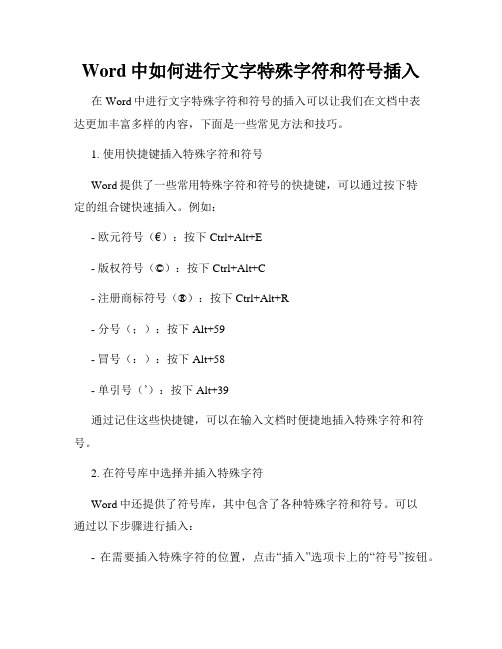
Word中如何进行文字特殊字符和符号插入在Word中进行文字特殊字符和符号的插入可以让我们在文档中表达更加丰富多样的内容,下面是一些常见方法和技巧。
1. 使用快捷键插入特殊字符和符号Word提供了一些常用特殊字符和符号的快捷键,可以通过按下特定的组合键快速插入。
例如:- 欧元符号(€):按下Ctrl+Alt+E- 版权符号(©):按下Ctrl+Alt+C- 注册商标符号(®):按下Ctrl+Alt+R- 分号(;):按下Alt+59- 冒号(:):按下Alt+58- 单引号(’):按下Alt+39通过记住这些快捷键,可以在输入文档时便捷地插入特殊字符和符号。
2. 在符号库中选择并插入特殊字符Word中还提供了符号库,其中包含了各种特殊字符和符号。
可以通过以下步骤进行插入:- 在需要插入特殊字符的位置,点击“插入”选项卡上的“符号”按钮。
- 在弹出的菜单中,选择“更多符号”选项。
- 弹出的符号对话框中,可以看到各种符号的列表。
可以通过滚动列表,或者点击右侧的下拉箭头选择不同的符号集。
- 当找到想要插入的符号后,点击符号,然后点击“插入”按钮即可将其插入到文档中。
3. 使用“自动更正”功能创建自定义特殊字符和符号的快捷输入Word中的“自动更正”功能可以帮助我们定义一些特定字符的快捷输入,以便更加便捷地插入特殊字符和符号。
具体步骤如下:- 点击“文件”选项卡,选择“选项”按钮。
- 在弹出的选项对话框中,选择“校对”选项卡,然后点击右下方的“自动更正选项”按钮。
- 在“自动更正”对话框中,可以看到一个“替换”和“对应内容”两栏的列表。
在“替换”栏中输入需要定义的字符,然后在“对应内容”栏中输入该字符对应的特殊字符或符号。
- 点击“添加”按钮,然后点击“确定”按钮保存更改。
以后在输入文档时,只需要输入定义的字符,Word就会自动替换成对应的特殊字符或符号。
总结:通过使用快捷键、符号库和“自动更正”功能,我们可以在Word中轻松插入各种特殊字符和符号。
WORD特殊符号快捷键

E° 度角度的表示符号(字母E是为了衬托角度符号的正确位置)
输入办法:Alt+0176
÷ 除除法运算符号
输入办法:Alt+0247
× 乘乘法运算符号
输入办法:Alt+0215
± 加减号表示加或减
输入办法:Alt+177
¼ 四分之一分数符号
输入办法:Alt+0188
½ 二分之一分数符号输入办法:Alt+0189
¾ 四分之三分数符号
输入办法:Alt+0190
% 百分号
输入办法:Shift+5
‰ 千分号
输入办法:Alt+0137
粗圆点用于引起读者对段落的注意
输入办法:Alt+0149
·中圆点用于分开两个项目
输入办法:Alt+0183
————————
标点符号
… 省略号表示省略一个或一串的标记输入办法:Alt+0133
-----精心整理,希望对您有所帮助!。
在word中快速插入特殊符号的快捷键

在word中快速插入特殊符号的快捷键我们在写论文的时候到输入单位的时候,每次输入摄氏度℃微克μg,毫摩尔每升mmol L-1,微摩尔每升μmol L-1……之类的单位的时候总要插入,每次插入都很麻烦,还要寻找,那么有没有简便的快捷键呢?回答是肯定的.方法原理:利用word强大的编辑功能,及其内部及其人性化的自动更改功能。
MS word200或2000以上的版本(估计再早的版本也可以实现),任意一款其他office软件,您要编译的文档。
首先确定您平时经常需要输入的复杂单位,因为各个专业不同,所以需要的各种单位也不尽相同,然后打开MS Excel或其他MS office软件,在软件中将您所需要复杂符号按照固定的格式输入单元格,举例:在某一单元格内通过插入->符号对话框(如图一)输入℃符号,然后进入到word插入->符号对话框(如图一),点击对话框中左下角自动更正按钮,将下面的键入时自动替换复选框选中,接下来你可以看到下面替换文本框是空的,你可以将“摄氏度”三个字输入到替换文本框中,添加按钮会变成可按状态,点击添加按钮,这样,只要下次你在连续输入摄氏度三个字的时候,word系统就会自动把这三个字转化为℃.在理论上这种输入速度肯定高于汉字输入,因为系统不用解译汉字,可以直接输出,在word 文档中输入shd后按空格或者“,”再或者只按方向键,℃自动出现了,这种编译的方法的唯一缺点就是不容易记忆,如果您的记忆力超强当然不用考虑这个问题,上面举例说明的毫摩尔每升简写hmmms也是可以的,因为英语中没有完全用辅音字母构成的单词(这与编程时变量命名有些相似),除非是一些非常常用的缩写,类似“WTO”(我不确定word是否会自动识别这个词语)之类的,可能会造成混乱,不过你不用担心,所有系统可以自动更正的单词都会在下面的列表中,如果发现有已经存在的词语更改为其他缩写就是了,在这里你也可以根据你经常犯错误的那些输入添加到这里,系统会自动帮你更改过来.需要更改已经输入的设置同样简单,再次重复以上步骤到自动更正对话框,在替换文本框中输入你要更改的内容,系统会自动找到你要找的内容,不过在替换为文本框中出现的不是原来的设置的特殊符号,而是在进入此对话框前你所选择的插入符号(这个细节很重要,比如你要输入μ这个符号,而且不想出入的话,你可以更改他的快捷键为miu就可以了,你点击你要替换内容的下一行,再点击回来,你所需要编辑的内容就会出现,如果系统中没有你所输入的内容,替换按钮会变为添加按钮。
快速插入Word快速插入符号与特殊字符

快速插入Word快速插入符号与特殊字符在使用微软Word进行文档编辑时,经常会有需要插入符号和特殊字符的情况。
符号和特殊字符可以用于表示特定的概念、标记重点内容或者美化文档排版。
在本文中,将为您介绍一些快速插入符号和特殊字符的方法,帮助您提高工作效率。
一、插入符号在Word中,可以通过以下几种方法快速插入符号:1. 使用符号插入工具栏Word的默认工具栏中提供了一个符号插入按钮,可以方便地插入常用的符号。
您可以单击工具栏上的“插入”选项卡,然后再单击“符号”按钮,选择需要插入的符号即可。
2. 使用快捷键Word还为常用的符号提供了快捷键。
例如,按下“Ctrl+;”可以插入当前日期,按下“Ctrl+Shift+;”可以插入当前时间。
您可以通过查阅Word帮助文档或者在线资源了解更多符号的快捷键。
3. 使用字体符号有些字体库中提供了一些特殊符号,您可以将这些符号插入到Word文档中。
首先,选择一个适合的字体,然后在符号插入工具栏中选择相应的符号即可。
4. 使用插入方程式如果需要插入数学符号或者其他特殊符号,可以使用Word的插入方程式功能。
选择“插入”选项卡,然后单击“方程式”按钮,可以在编辑方程式的界面中选择需要的符号,并将其插入到文档中。
二、插入特殊字符除了常见的符号之外,Word还支持插入一些特殊字符,如版权符号、注册商标符号、段落符号等。
以下是几种插入特殊字符的方法:1. 使用“插入”选项卡在Word的顶部菜单中选择“插入”选项卡,然后单击“符号”按钮。
在弹出的符号对话框中,可以选择“特殊字符”选项卡,浏览并选择需要插入的特殊字符。
2. 使用快捷键一些常用的特殊字符也提供了快捷键。
例如,按下“Ctrl+C”可以插入版权符号“©”,按下“Ctrl+Alt+R”可以插入注册商标符号“®”。
您可以在Word帮助文档中查询更多特殊字符的快捷键。
3. 使用字符编码每个字符在计算机中都有一个唯一的编码值,可以使用该编码值来插入特殊字符。
如何在Word中插入符号和特殊字符
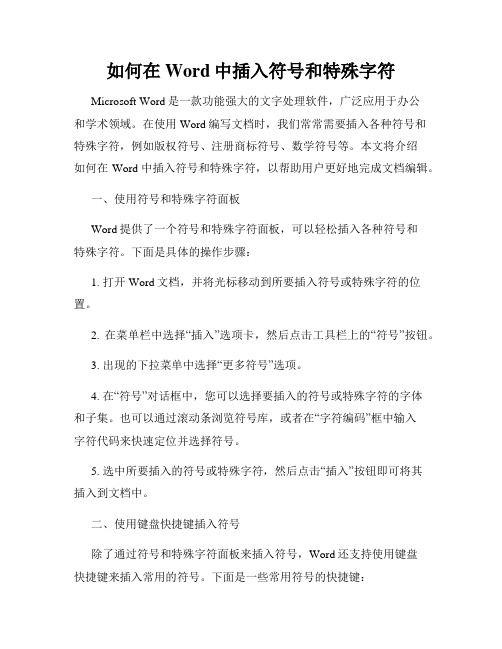
如何在Word中插入符号和特殊字符Microsoft Word是一款功能强大的文字处理软件,广泛应用于办公和学术领域。
在使用Word编写文档时,我们常常需要插入各种符号和特殊字符,例如版权符号、注册商标符号、数学符号等。
本文将介绍如何在Word中插入符号和特殊字符,以帮助用户更好地完成文档编辑。
一、使用符号和特殊字符面板Word提供了一个符号和特殊字符面板,可以轻松插入各种符号和特殊字符。
下面是具体的操作步骤:1. 打开Word文档,并将光标移动到所要插入符号或特殊字符的位置。
2. 在菜单栏中选择“插入”选项卡,然后点击工具栏上的“符号”按钮。
3. 出现的下拉菜单中选择“更多符号”选项。
4. 在“符号”对话框中,您可以选择要插入的符号或特殊字符的字体和子集。
也可以通过滚动条浏览符号库,或者在“字符编码”框中输入字符代码来快速定位并选择符号。
5. 选中所要插入的符号或特殊字符,然后点击“插入”按钮即可将其插入到文档中。
二、使用键盘快捷键插入符号除了通过符号和特殊字符面板来插入符号,Word还支持使用键盘快捷键来插入常用的符号。
下面是一些常用符号的快捷键:1. 版权符号:按下“Alt”键并同时在数字键盘上输入“0169”。
2. 注册商标符号:按下“Alt”键并同时在数字键盘上输入“0174”。
3. 数学符号π:按下“Alt”键并同时在数字键盘上输入“227”。
请注意,在使用快捷键插入符号时,需要在数字键盘上输入对应的字符代码。
三、自定义符号和特殊字符如果您需要插入Word中没有提供的特殊符号或字符,可以通过自定义方式添加这些符号。
下面是具体操作步骤:1. 在菜单栏中选择“文件”选项卡,然后点击“选项”。
2. 在“Word选项”对话框中,选择“自定义功能区”的选项,并在下拉菜单中选择“常用工具栏”。
3. 在右侧的“导航”栏中,选择“常用命令”。
4. 在“命令”列表中找到“符号”命令,然后点击“添加”按钮。
